Spørsmål
Problem: Hvordan fikser du feilen "Windows-brannmurinnstillinger gjør enheten din utrygg"?
Windows-brannmuren er av, men den lar meg ikke slå den på. Når jeg prøver å slå den på, gir den meg denne meldingen: "Windows-brannmuren bruker innstillinger som kan gjøre enheten din utrygg." Trenger din hjelp.
Løst svar
"Windows-brannmuren bruker innstillinger som kan gjøre enheten din usikker" er et offisielt varsel generert av Windows OS. Den genereres av Windows Actions Center eller Windows Notification Center[1] i form av et popup-vindu. Den inneholder en rød X-knapp, som en gang åpner en ny popup som sier "Handlinger nødvendig." Deretter blir brukeren informert om at GPO har slått av brannmuren fordi den bruker innstillinger som kan sette enheten i fare.
Det som gjør at alle Windows-brukere som fikk denne feilen, er det faktum at å klikke på X-knappen, som vanligvis lar deg lukke meldingen, omdirigerer til en ny popup som sier "Gjenopprett innstillinger." Men å klikke på det vil heller ikke fungere, bortsett fra at UAC-dialog oppstår og advarselen rester.
Feilen indikerer det faktum at Windows-brannmuren ble slått av og vil ikke slås på før brukeren endrer innstillingene. Det er et stort problem siden Firewall[2] er en viktig aktør for å holde Windows OS beskyttet. Det er ansvarlig for å overvåke den utgående nettverkstrafikken og blokkere uønsket nettverkstrafikk.[3] Dessuten er den i stand til å blokkere visse typer trafikk eller logge mistenkelig trafikk.
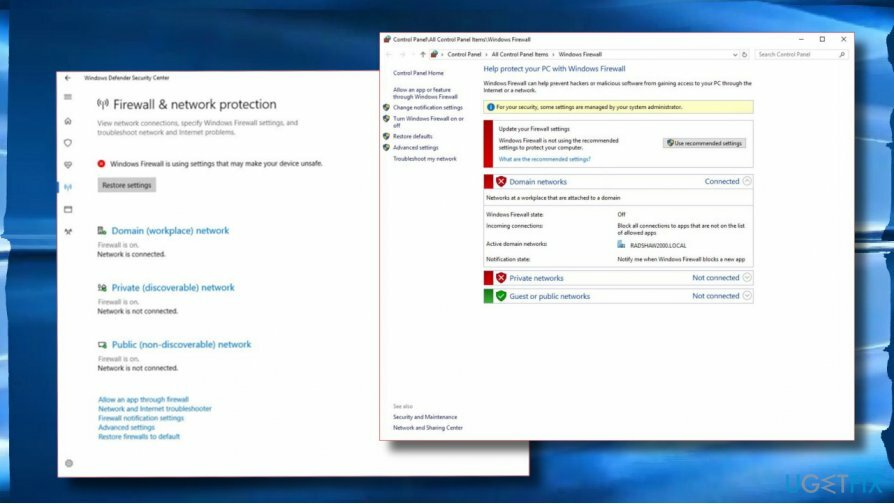
Windows-brannmuren er imidlertid ganske sårbar og fungerer ofte ikke ordentlig eller slutter å fungere helt. Dette kan skje på grunn av ulike årsaker, for eksempel installasjon av de siste Windows-oppdateringene (f.eks. 1607 eller 1709). Mange rapporterte at "Windows-brannmuren bruker innstillinger som kan gjøre enheten din utrygg" feilen startet rett etter installering av tredjeparts antivirus (f.eks. Emsisoft, ESET, Trend Micro, Avast).
Hovedtyngden av Windows-brannmurinnstillingene gjør enheten din til utrygge feilofre som begynte å få denne feilen etter installasjon av tredjeparter. Det er fordi tredjeparts sikkerhetsverktøy aktiverer sin egen brannmur som skyver Windows Defender-brannmuren unna. Hvis du foretrekker å bruke tredjeparts sikkerhetsverktøy, vil en av løsningene være å slå av Windows Security Center-varsler.
VIKTIG: Microsoft har lappet "Windows-brannmuren bruker innstillinger som kan gjøre enheten din utrygg" i fjor, men økende antall personer som rapporterer om denne feilen, la oss gjette at Microsoft har endret noen viktige innstillinger i det siste. Det forventes å gi ut Windows-brannmurfeiloppdateringen i nærmeste fremtid, så ikke glem å installere de nyeste Windows-oppdateringene regelmessig. (Windows-tast + I -> Oppdatering og sikkerhet -> Se etter oppdateringer)
Hvis du derimot ikke bruker et tredjeparts antivirus og ikke kan huske å ha startet store systemendringer,[4] følgende metoder kan brukes når du fikser "Windows-brannmuren bruker innstillinger som kan gjøre enheten din utrygg" feil på Windows.
Start Windows-brannmurtjenesten på nytt
For å reparere skadet system, må du kjøpe den lisensierte versjonen av Reimage Reimage.
- trykk Windows-tast + R, type tjenester.msc, og treffer Tast inn.
- Finne Windows Defender brannmur og høyreklikk på oppføringen.
- Plukke ut Omstart.
- Høyreklikk deretter på Windows-brannmuroppføringen og åpne Egenskaper.
- Sett Oppstartstype til Automatisk.
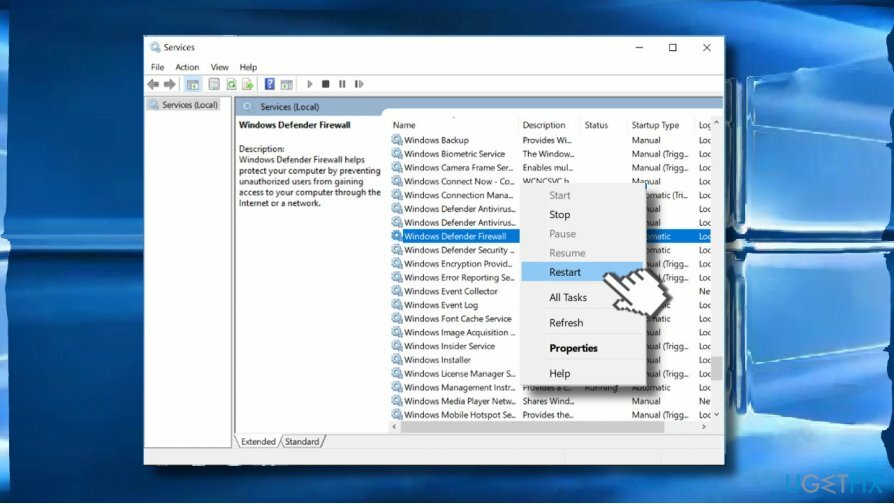
Bruk Registerredigering
For å reparere skadet system, må du kjøpe den lisensierte versjonen av Reimage Reimage.
Hvis den forrige metoden ikke fungerte, prøv å starte en ganske enkel registerjustering:
- trykk Windows-tast + R, type regedit, og trykk Tast inn.
- Naviger til HKEY_LOCAL_MACHINE/SYSTEM/CurrentControlSet/Services/BFE sti.
- Høyreklikk på BFE inn og velg Tillatelser.
- Klikk deretter LEGG TIL og type Alle sammen.
- Klikk OK og klikk deretter på Alle sammen oppføring som du nettopp har opprettet.
- Merk av Full kontroll alternativ under Tillatelser for alle.
- Til slutt starter du PC-en på nytt.
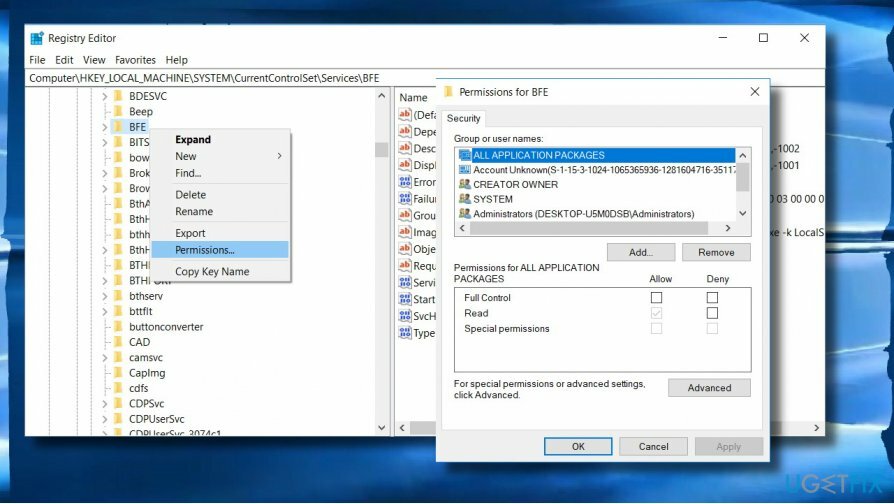
Tilbakestill Windows-brannmuren
For å reparere skadet system, må du kjøpe den lisensierte versjonen av Reimage Reimage.
- Åpen Windows-søk og type Brannmur.
- Plukke ut Windows Defender brannmur oppføring og dobbeltklikk den for å åpne.
- Klikk på Gjenopprett standardinnstillinger knappen plassert i venstre rute.
- Klikk til slutt på Gjenopprett standardinnstillinger en gang til for å godkjenne valget.
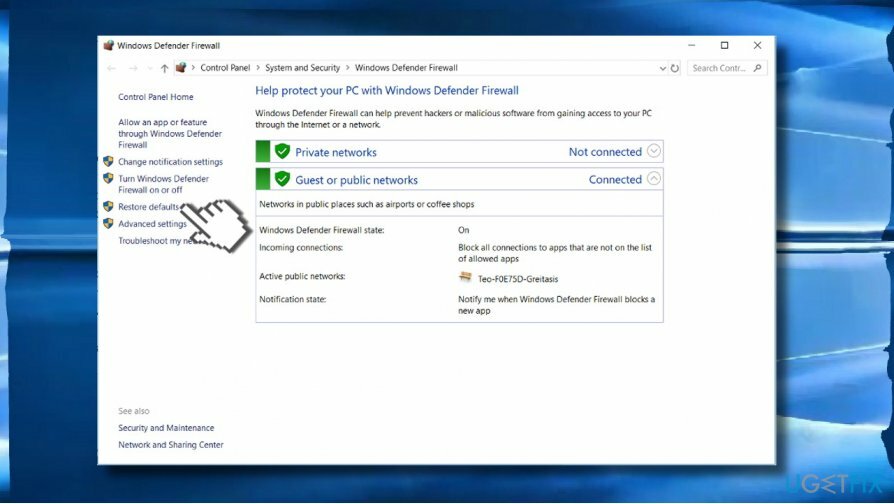
Hvis dette alternativet ikke fungerte, prøv å tilbakestille brannmuren via ledetekst:
- Høyreklikk på Windows-tast og velg Kommandoprompt (admin).
- Alternativt kan du skrive ledetekst i Windows-søk, høyreklikke på den og velge Kjør som administrator.
- Når kommandolinjevinduet åpnes, kopier og lim inn netsh brannmur sett opmode mode=AKTIVER unntak=aktiver kommando.
- trykk Tast inn for å utføre og lukke ledeteksten.
Tilbakestill sikkerhetsoppdateringer
For å reparere skadet system, må du kjøpe den lisensierte versjonen av Reimage Reimage.
Hvis dette problemet startet snart eller rett etter installasjonen av Window Updates, kan det være at Windows rullet ut en ødelagt sikkerhetsoppdatering som kan ha blitt installert på PC-en din. For å fjerne irrelevant sikkerhetsoppdatering og fikse Windows-brannmurfeil, bør du:
- trykk Windows-tast + I og velg Oppdatering og sikkerhet.
- Klikk på Se installert oppdateringshistorikk link.
- Velg nå Avinstaller oppdateringer og sjekk hvilke oppdateringer som ble installert på PC-en din før problemet startet.
- Hvis du ser en sikkerhetsoppdatering på listen, klikker du på den og velger Avinstaller.
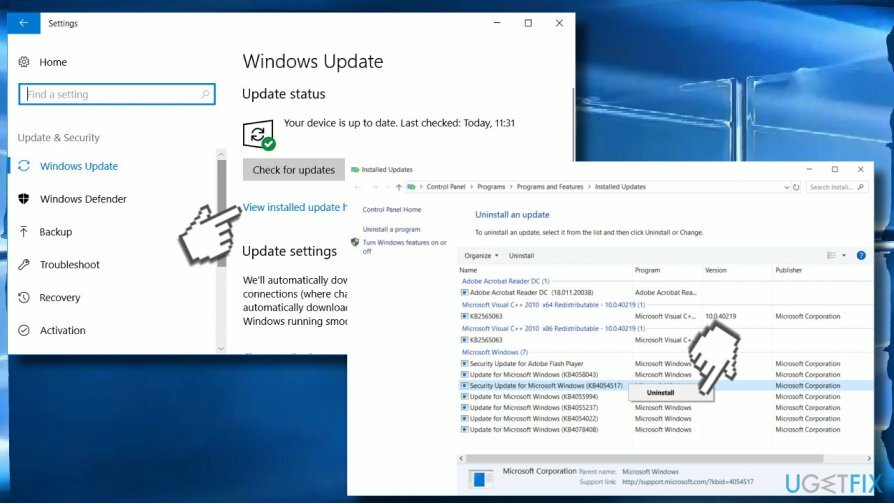
Reparer feilene dine automatisk
ugetfix.com-teamet prøver å gjøre sitt beste for å hjelpe brukere med å finne de beste løsningene for å eliminere feilene deres. Hvis du ikke ønsker å slite med manuelle reparasjonsteknikker, vennligst bruk den automatiske programvaren. Alle anbefalte produkter er testet og godkjent av våre fagfolk. Verktøy som du kan bruke for å fikse feilen, er oppført nedenfor:
By på
gjør det nå!
Last ned FixLykke
Garanti
gjør det nå!
Last ned FixLykke
Garanti
Hvis du ikke klarte å fikse feilen ved å bruke Reimage, kontakt supportteamet vårt for å få hjelp. Vennligst gi oss beskjed om alle detaljer du mener vi bør vite om problemet ditt.
Denne patenterte reparasjonsprosessen bruker en database med 25 millioner komponenter som kan erstatte enhver skadet eller manglende fil på brukerens datamaskin.
For å reparere skadet system, må du kjøpe den lisensierte versjonen av Reimage verktøy for fjerning av skadelig programvare.

Få tilgang til geobegrenset videoinnhold med en VPN
Privat internettilgang er en VPN som kan hindre Internett-leverandøren din Myndighetene, og tredjeparter fra å spore din online og lar deg være helt anonym. Programvaren gir dedikerte servere for torrenting og streaming, som sikrer optimal ytelse og ikke bremser deg. Du kan også omgå geo-restriksjoner og se tjenester som Netflix, BBC, Disney+ og andre populære strømmetjenester uten begrensninger, uavhengig av hvor du er.
Ikke betal løsepengevareforfattere – bruk alternative datagjenopprettingsalternativer
Malware-angrep, spesielt løsepengevare, er den desidert største faren for bildene, videoene, jobb- eller skolefilene dine. Siden nettkriminelle bruker en robust krypteringsalgoritme for å låse data, kan den ikke lenger brukes før løsepenger i bitcoin er betalt. I stedet for å betale hackere, bør du først prøve å bruke alternativ gjenoppretting metoder som kan hjelpe deg med å gjenopprette minst en del av de tapte dataene. Ellers kan du også miste pengene dine, sammen med filene. Et av de beste verktøyene som kan gjenopprette i det minste noen av de krypterte filene – Data Recovery Pro.